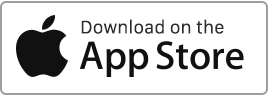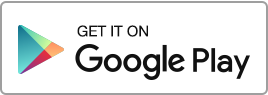Pour ajouter un prêt, vous avez deux options : Accédez à la section « Finances » puis cliquez sur « Prêts » et enfin sur le bouton « Importer un prêt » pour importer un échéancier ; Accédez à la section « Finances » puis créez une nouvelle dépense récurrente de type « Prêt » depuis la section « Finances » ou importer un échéancier. Créer un prêt avec dépense récurrente de type « Prêt » Si vous choisissez de créer une dépense récurrente de type « Prêt », vous avez la possibilité d’utiliser le calcul automatique d’échéancier. Pour ce faire, vous devrez renseigner les informations suivantes : Continuer
Archives de l’auteur : admin
Bilan financier et aide à la déclaration
Dans cette section, Rentila génère un bilan financier pour vous aider dans le cadre de votre déclaration d’impôts. Un tableau récapitulatif vous fournit un résumé des éléments suivants : Les revenus imposables perçus, Les charges déductibles, Le résultat imposable. Ce tableau est conçu pour vous offrir une vue d’ensemble de ces informations financières. Vous avez la possibilité de filtrer les enregistrements en utilisant différents critères tels que l’année, le propriétaire, ou le bien. De plus, vous pouvez exporter vos enregistrements en utilisant l’action « Export » située en bas du tableau. Détail des revenus et dépenses Recettes: Loyers bruts encaissés (sans charges Continuer
Synchronisation bancaire et import des comptes bancaires
Cette section vous permet de synchroniser et d’importer un compte bancaire. Synchronisation automatique des comptes Cette section du logiciel vous offre la possibilité de synchroniser et d’importer automatiquement un compte bancaire et les transactions. Voici comment procéder : Rendez-vous dans la rubrique Finances, Import bancaire. Cliquez sur le bouton « Nouvel import » ou « Nouvelle synchronisation. » Sélectionnez le propriétaire et la période de synchronisation (30, 60, 90 jours). Vous serez redirigé vers une nouvelle page où vous pouvez saisir vos identifiants bancaires et vous connecter à votre compte. Suivez les instructions, sélectionnez les comptes à synchroniser et validez. Vous pouvez gérer les Continuer
Mes documents
Dans cette section, vous pouvez de créer et gérer les divers documents (comme les devis et les factures, les manuels, les règlements intérieurs, etc.) liés à vos biens immobiliers. Vous avez pouvez effectuer les opérations suivantes : Créer un document, Modifier un document, Télécharger un document, Archiver un document, Supprimer un document. Vous pouvez filtrer les enregistrements en fonction de différents critères tels que le bien immobilier ou le type. De plus, vous avez la possibilité d’exporter vos enregistrements en utilisant l’action « Export » disponible en bas du tableau.
Créer un document
Pour ajouter un document, suivez ces étapes simples : Accédez à la section « Mes documents » puis cliquez sur « Nouveau document ». Pour chaque document, vous pouvez saisir les informations suivantes : Le type, Le bien et l’immeuble, Le contrat de location, La description, La date, Activer le partage du document avec les locataires. Les formats de fichiers acceptés sont : Word, Excel, PDF, OpenOffice, et les images (GIF, JPG, PNG). Information Pour numériser vos documents, vous avez deux options : Les prendre en photo, mais assurez-vous de cadrer correctement et d’obtenir une qualité d’image satisfaisante. Vous pouvez utiliser certaines applications de Continuer
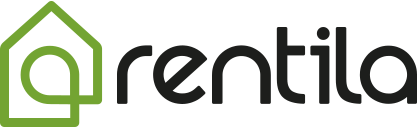
 La quittance électronique, c’est pratique, gratuit et vous faites un geste pour l’environnement. Pour éviter d’augmenter la pression sur les forêts, diminuez votre consommation de papier.
La quittance électronique, c’est pratique, gratuit et vous faites un geste pour l’environnement. Pour éviter d’augmenter la pression sur les forêts, diminuez votre consommation de papier.